Trong quá trình đăng nhập vào Minecraft bạn bất ngờ bị văng ra ngoài kèm theo một hàng chữ Java (TM) Platform SE binary has stopped working, vậy lỗi Java (TM) Platform SE binary has stopped working trong Minecraft này là gì và làm thế nào để khắc phục được nó.
Về cơ bản lỗi Java (TM) Platform SE binary has stopped working trong Minecraft khá giống với lỗi Java Runtime Environment not found trong Minecraft. Tuy nhiên giống là giống ở thứ xảy ra lỗi cũng như cách thực hiện, còn nguyên nhân của nó lại hoàn toàn khác nhau. Nếu như bạn xử lý được lỗi Java Runtime Environment not found trong Minecraft thì chăc chắn lỗi Java (TM) Platform SE binary has stopped working này sẽ không làm khó bạn được đâu.
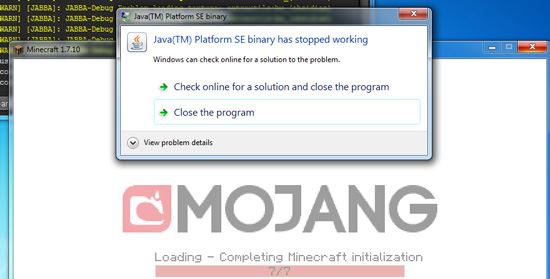
Hướng dẫn sửa lỗi Java (TM) Platform SE binary has stopped working trong Minecraft
Nguyên nhân:
Có 2 nguyên nhân chính gây ra lỗi Java (TM) Platform SE binary has stopped working trong Minecraft này là do Java của bạn bị hỏng hoặc bị virus ăn làm hỏng mất. Hoặc trường hợp 2 là do Java đã quá cũ với phiên bản đang chạy Minecraft gây xung đột trong quá trình đăng nhập vào.
Bước 1: Nếu đã biết được nguyên nhân gây ra lỗi Java (TM) Platform SE binary has stopped working trong Minecraft thì tất nhiên việc chúng ta cần làm là tải Java phiên bản mới nhất. Ngoài ra nếu có thể bạn cũng nên tải luôn phiên bản Minecraft mới nhất về máy của mình.
- Tải Java phiên bản mới nhất về máy tính, download Javatại đây.
- Tải Minecraft phiên bản mới nhất về máy tính, download Minecrafttại đây.
Bước 2: Sau khi tải Java về xong bạn tiến hành click đúp vào nó và tiến hành cài đặt Java. Tại đây bạn nhấn vào Install để tiến hành cài đặt Java cũng như sửa lỗi "Java Runtime Environment not found" trong Minecraft.
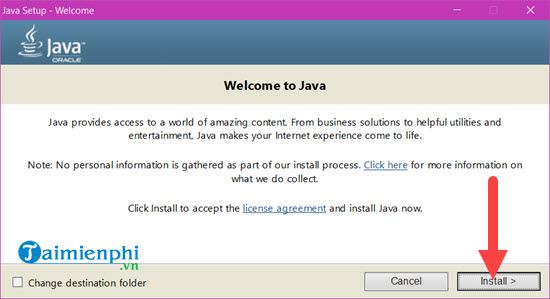
Bước 3: Trước khi cài đặt Java sẽ cung cấp cho bạn thêm một số thông tin về công cụ này, tuy vậy để tìm hiểu nó sau cũng được và nhanh chóng nhấn vào OK để tiếp tục.

Quá trình cài đặt sẽ diễn ra rất nhanh nhé, do đó đừng rời máy tính của mình để đi đâu cả.

Bước 4: Khi bảng thông báo You have successfully installed Java hiện lên, việc cài đặt đã kết thúc và giờ bạn chỉ cần đóng nó lại rồi vào Minecraft thôi.

Bước 5: Bây giờ chúng ta tiến hành vào chơi Minecraft để kiểm tra xem có gặp lỗi Java (TM) Platform SE binary has stopped working trong Minecraf khi tiến hành đăng nhập hay không.

Nếu như bạn vào được game Minecraft trọn vẹn tức là lỗi Java (TM) Platform SE binary has stopped working trong Minecraft đã hoàn toàn chấm dứt.

https://thuthuat.taimienphi.vn/sua-loi-java-tm-platform-se-binary-has-stopped-working-trong-minecraft-40178n.aspx
Trên đây là toàn bộ hướng dẫn cách sửa lỗi Java (TM) Platform SE binary has stopped working trong Minecraft, một lỗi cơ bản mà ít nhiều người dùng sẽ mắc phải 1 lần. Ngoài ra trong quá trình chơi bạn nhận được thông báo lỗi Out of Memory, tức là lỗi thiếu RAM khi chơi Minecraft thì cũng không phải do máy tính bạn yếu quá đâu. Câu trả lời của nó sẽ nằm trong hướng dẫn sửa lỗi thiếu RAM khi chơi Minecraft tại đây.